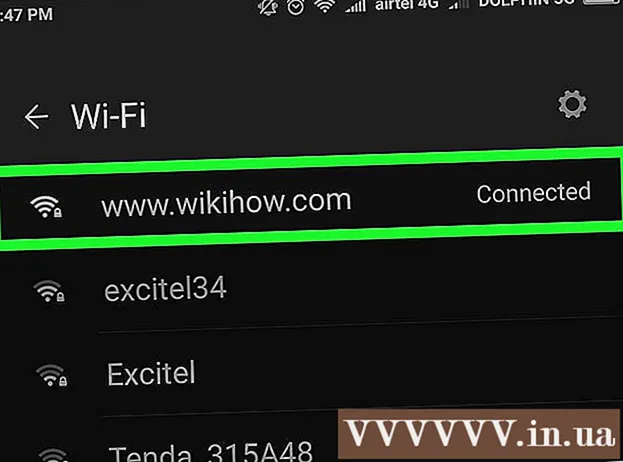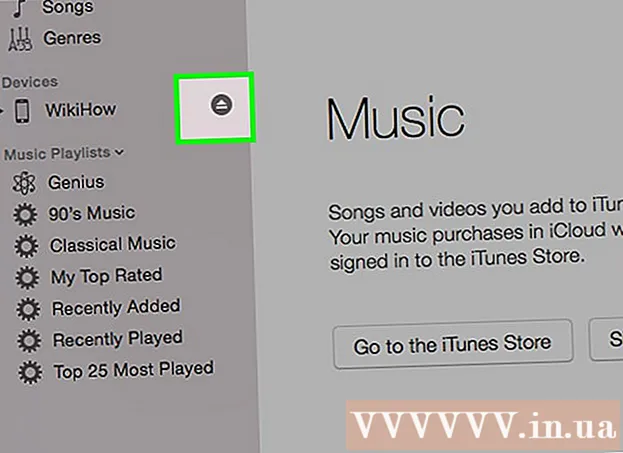Szerző:
John Stephens
A Teremtés Dátuma:
28 Január 2021
Frissítés Dátuma:
1 Július 2024

Tartalom
Ez a wikiHow cikk megtanítja, hogyan kell a Yahoo leveleket és névjegyeket importálni a Gmail postaládájába. Csak akkor importálhat névjegyeket a Yahoo-ból, ha akarja. A Yahoo-ról a Gmailre váltáshoz internetkapcsolattal rendelkező számítógépet kell használnia (nem okostelefont vagy táblagépet).
Lépések
1/2 módszer: Teljes e-mail és névjegyzék importálása
. Ez a beállítás a Gmail postaládájának jobb felső sarkában található. Megjelenik egy legördülő menü.

Kattintson a gombra Beállítások. Ez az opció a legördülő menü közepén található. Megnyitja a Beállítások oldalt.
Kattintson a fülre Fiókok és importálás. Ezt a lapot a Beállítások oldal teteje közelében találja.

Kattintson a gombra E-mailek és névjegyek importálása. Ez a link található az "E-mail és névjegyek importálása" részben. Erre a linkre kattintva megjelenik egy előugró ablak.- Lehet, hogy kattintania kell Importálás egy másik címről ha korábban importált információkat egy másik e-mail fiókból.

Írja be a Yahoo e-mail címét, amikor a rendszer kéri. Gépelje be a megjelenő ablak közepén található szövegmezőt.
Kattintson a gombra tiếp tục. Ez a gomb a szövegmező alatt található. Lehetővé teszi, hogy a Gmail megkeresse a Yahoo-címét. A keresés befejezése után egy új ablak jelenik meg.
Jelentkezzen be Yahoo e-mail fiókjába. A megnyíló új ablakban meg kell adnia a Yahoo e-mail címét, kattintson a gombra következő, írja be az e-mail fiók jelszavát, majd kattintson a gombra Bejelentkezés.
Kattintson a gombra Egyetért amikor megkérdezték. Ez a kék gomb az ablak alján található.
Zárja be a Yahoo bejelentkezési ablakát. Egy másik megjelenő ablakra irányít.
Kattintson a gombra Indítsa el az importálást. Ez a szürke gomb az ablak alján.
- Először törölheti a négyzet bejelölését ebben az ablakban egyes funkciók kikapcsolásához (például új Yahoo e-mailek importálása a következő 30 napra).
Kattintson a gombra rendben. Ez a gomb az ablak alján található. Itt kezdi meg a Gmail a Yahoo levelezési beszélgetések és névjegyek importálását.
- Amint azt a Google megjegyezte, akár két napig is eltarthat, mire az új e-mailek megjelennek a Gmail postaládájában.
- Bezárhatja a Beállítások oldalt anélkül, hogy befolyásolná az importálási folyamatot.
2/2-es módszer: Csak névjegyek importálása
Nyissa meg a Gmailt. Lépjen a https://www.gmail.com/ webhelyre a számítógép böngészőjében. Megnyitja a Gmail postaládáját, ha be van jelentkezve Gmail-fiókjába.
- Ha nincs bejelentkezve a Gmailbe, a folytatáshoz meg kell adnia e-mail címét és jelszavát.
Kattintson a gombra Gmail ▼. Ez a gomb a postaláda bal felső sarkában található. A kattintás után egy legördülő menü jelenik meg.
Kattintson a gombra Névjegyek. Ezt a lehetőséget a legördülő menüben látja. Megnyílik a Google Névjegyek listája.
Győződjön meg arról, hogy a Google Névjegyek megfelelő verzióját használja. Ha látja a linket Próbálja ki a Névjegyek előnézetet Az oldal bal oldalán kattintson rá, és a folytatáshoz kövesse a képernyőn megjelenőket.
Kattintson a gombra Több. Ez a gomb az oldal bal oldalán található. Kibővíti a menüt Több, hogy opciókat Importálás és Export megjelenik.
- Ha nem látja ezt az opciót az oldal bal oldalán, akkor először kattintson rá ☰ az oldal bal felső sarkában.
Kattintson a gombra Importálás. Ez a lehetőség a szakasz alatt található Több. A kattintás után egy ablak jelenik meg.
Kattintson a gombra Yahoo levelezés. Ez a gomb az előugró ablak tetején található.
Kattintson a gombra EGYETÉRTEK, HAGYOM ÉS MEGYEK!amikor megkérdezték. Ezt a lehetőséget az előugró ablak jobb alsó sarkában látja. Ha rákattint, átirányítja a Yahoo bejelentkezési oldalára.
Jelentkezzen be Yahoo e-mail fiókjába. Írja be a Yahoo e-mail címét, kattintson a gombra következő, írja be az e-mail fiók jelszavát, majd kattintson a gombra Bejelentkezés.
Kattintson a gombra Egyetért amikor megkérdezték. Ez a kék gomb az ablak alján. Ez a lépés megerősíti, hogy Yahoo-névjegyeit importálni szeretné a Google Névjegyek oldalára.
Várja meg, amíg a Yahoo kapcsolattartói befejezik az importálást. Értesítést kapunk, amikor a névjegyzék sikeresen importálódik a Google Névjegyek oldalra.
- Bezárhatja a Google Névjegyzék oldalt az importálás leállítása nélkül.
Tanács
- A Yahoo levelekről a Gmailre való teljes áttérés másik módja a Yahoo Mail továbbítása a Gmail postaládájába. Így megtekintheti a Yahoo e-mailjeit a Gmailben anélkül, hogy importálnia kellene a névjegyzéket vagy a megnyitott üzeneteket.
Figyelem
- A Yahoo törli a fiókját, ha 12 hónapig nem jelentkezik be.